| 3.VBからExcel にデータを送りグラフを表示 |
| 1.VBから Excel にデータを送りグラフを表示 2.上記プログラムの実行結果の図 3. 4. 5. 6. |
| 下記プログラムコードに関する補足・注意事項 動作確認:Windows Vista・Windows 7 (32bit) / VB6.0(SP6) Excel 2010 Option :[Option Explicit] 参照設定:Microsoft Excel *.* ObjectLibrary / Microsoft Scripting Runtime 参照設定方法参照 使用 API: その他 :ツール→オプション→全般→エラートラップで[エラー発生時に中断]以外にチェックを入れておいて下さい。 : |
| 【2.VBからエクセルを起動・終了する基本操作例】の部分は、別途コピー・アンド・ペーストして使用できるようにしておいて下さい。 Private Sub Command1_Click() 'Excel を起動 Call ExcelOpen("", "") '新規ファイルをオープンして、Excel を起動 End Sub Private Sub Command3_Click() Dim xlCells As Excel.Range Dim i As Integer Dim j As Integer Set xlCells = xlSheet.Cells For i = 2 To 6 For j = 2 To 6 xlCells(j, i).Value = CInt(70 * Rnd + 31) Next j Next i xlCells(2, 1).Value = "国語" xlCells(3, 1).Value = "数学" xlCells(4, 1).Value = "英語" xlCells(5, 1).Value = "社会" xlCells(6, 1).Value = "体育" xlCells(1, 2).Value = "石原" xlCells(1, 3).Value = "小泉" xlCells(1, 4).Value = "田中" xlCells(1, 5).Value = "平沼" xlCells(1, 6).Value = "森山" Dim MyChart As ChartObject Set MyChart = xlSheet.ChartObjects.Add(10, 100, 600, 330) With MyChart.Chart .SetSourceData xlSheet.Range("A1:F6"), xlColumns .ChartType = xlColumnClustered .Axes(xlValue).MaximumScale = 110 .Axes(xlValue).MinimumScale = 0 .Axes(xlValue).MajorUnit = 20 .HasTitle = True .ChartTitle.Text = "中間テスト結果" .ApplyDataLabels (xlDataLabelsShowValue) .Location xlLocationAsObject, xlSheet.Name End With End Sub '--------------------- Excel の終了処理関係 ---------------------------- Private Sub Command2_Click() 'Excel を終了 '名前をつけて、xlsx 形式で保存 Call ExcelClose(Fso.BuildPath(App.Path, "GraphTest.xlsx"), True) 'False の場合保存しないで終了 End Sub |
| 【2.VBからエクセルを起動・終了する基本操作例】を使っての操作例用に[VBからExcel にデータを送りグラフを表示する(016)]のサンプルを試したものです。詳しいコードの解説は、リンク先をご覧下さい。 Command2 ボタンをクリック後、タスクマネージャーから Excel.exe が消えていれば、OK です。 |
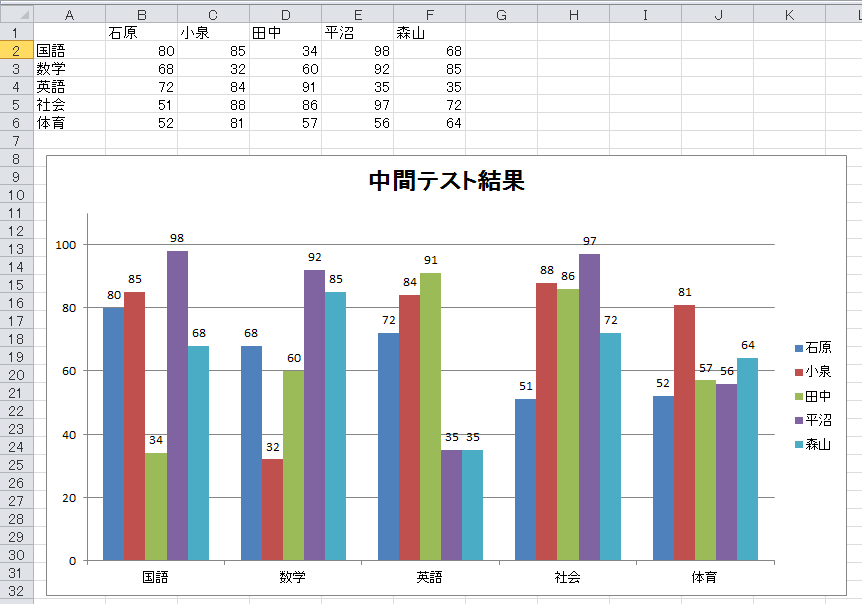 |
| VB6.0 からExcelのグラフを表示する VB6.0 エクセルグラフ 作成 Excel VBA |